在使用win7系统的过程中,有时候会遇到一些常见的故障问题,比如有的用户反映在操作使用win7系统的时候,系统总弹出“计算机的内存不足”的提示。大部分用户遇到这种情况往往不懂得如何处理。其实只要我们了解系统提示内存不足的原因所在,就能找出解决该问题的方法。下面小编就跟大家分享关于win7系统使用过程中总提示内存不足的原因及解决方法!
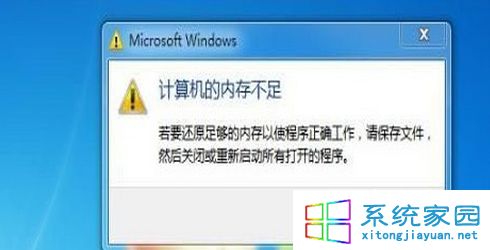
一、系统提示“计算机内存不足”的原因:
1、系统运行太多的应用程序;
2、硬盘剩余空间太少;
3、系统“虚拟内存”设置太少;
4、运行的程序太大;
5、计算机感染了病毒。
二、系统提示“计算机内存不足”的解决办法:
1、关闭不需要的应用程序;
2、删除剪贴板中的内容;
3、设置注册表编辑器中自动关闭失去响应的程序,设置的方法如下:
a、在“运行”对话框中输入“regedit”字符命令,单击“确定”按钮;
b、在打开的注册表编辑器中左侧依次展开:
HKEY—LOCAL MACHINESOFTWAREMicrosoftWindowsCurrentVersionYExplorer选项;
c、在右侧的窗格中新建一个字符串值AlwaysUnloadDLL,将其值设置为“1”;
d、关闭注册表编辑器,重启计算机即可。
4、增加系统的虚拟内存;
5、重新启动系统,释放以前占用的内存。
以上就是win7系统使用过程中总提示内存不足的原因及解决方法,大家在遇到提示“计算机内存不足”的问题时,不妨先找出原因所在,再按照原因进一步解决问题。
刚在饭店听到两个外国人聊天… A说:我这次丢人丢大了,第一次吃饺子我居然吐皮了…-_-! B说:你还好了,我他妈第一次吃还以为是吐核的呢…
注:更多精彩教程请关注三联电脑教程栏目,三联电脑办公群:189034526欢迎你的加入


